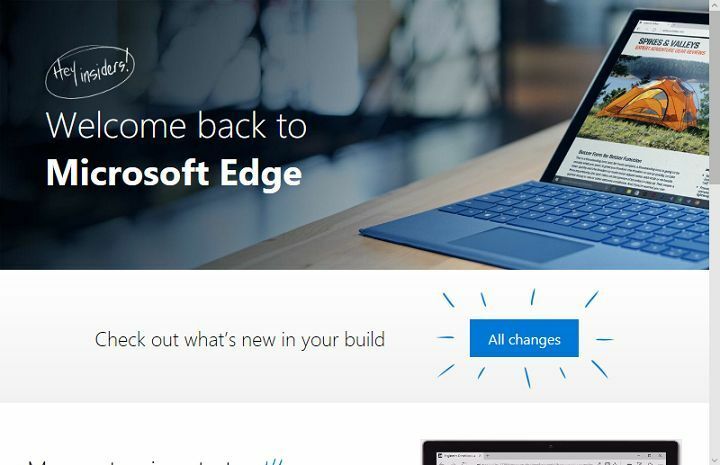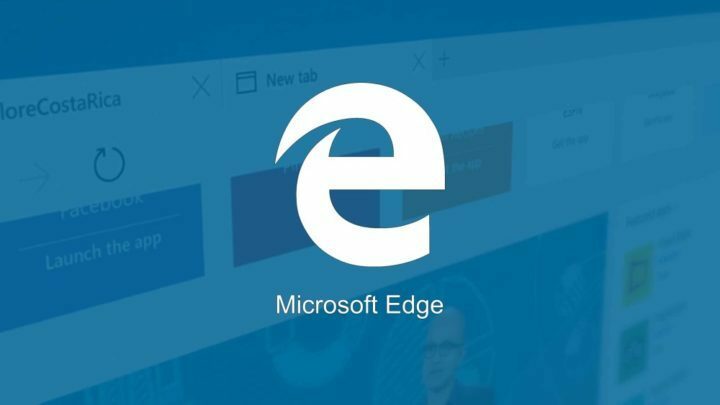- Microsoft Edge er en solid nettleser, men det lider av et par problemer.
- Mange brukere rapporterte at fanene fortsetter å blinke i Microsoft Edge.
- For å løse dette problemet, prøv å bytte til et lyst tema eller aktiver Flash.
- Vil du lære mer om Microsoft Edge? I så fall må du sjekke vår Kantnav, for mer grundige guider.

Du fortjener en bedre nettleser! 350 millioner mennesker bruker Opera daglig, en fullverdig navigasjonsopplevelse som kommer med forskjellige innebygde pakker, forbedret ressursforbruk og flott design.Her er hva Opera kan gjøre:
- Enkel migrering: Bruk Opera-assistenten til å overføre spennende data, for eksempel bokmerker, passord, etc.
- Optimaliser ressursbruk: RAM-minnet ditt brukes mer effektivt enn Chrome gjør
- Forbedret privatliv: gratis og ubegrenset integrert VPN
- Ingen annonser: innebygd Ad Blocker gir raskere lasting av sider og beskytter mot datautvinning
- Last ned Opera
Microsofts Edge nettleseren er ingen steder hva den pleide å være da den ble lansert for noen år tilbake.
Det er raskt og sikkert, foruten å ha mange av funksjonene som gjør at den kan sammenlignes med flere av sine jevnaldrende, for eksempel Googles Chrome eller Mozilla Firefox, inkludert støtte for utvidelser.
Så langt, så bra, men det er et niggling problem som alvorlig ødelegger følelsesfaktoren med den ellers kompetente nettleseren - den av blinkende faner. Klager mot det øker, og klamringen for en løsning er det også.
Dessverre, mens problemet fortsetter å være gjennomgripende, er en sikker brannløsning fortsatt unnvikende.
Det er noen få løsninger som kan være til hjelp. Før vi kommer til løsningen, kan det imidlertid være verdt å kaste litt mer lys over selve problemet.
Hvorfor oppstår blinkende faner i Edge?
Problemet, hvis det kan refereres til som sådan, er noe som er hardkodet i selve nettleseren.
Faktisk er dette tilfeldigvis en funksjon som ble designet for å være gunstig ved å trekke oppmerksomhet mot alt som Edge føler du burde delta til.
Så eventuelle endringer som skjer i en sovende fane, for eksempel å bli logget ut automatisk eller en nedlasting som er ferdig, vil sette fanen til å blinke og fortsette på den måten til du klikker på den.
På den tiden kan en annen fane ha begynt å blinke, og du kan snart bli redusert til å spille et fint spill whack-a-mole. Ikke dårlig bortsett fra at du ikke ba om det.
Dette bringer oss til neste logiske spørsmål, hvordan bli kvitt det. Det er ikke mange alternativer her, selv om du definitivt kan prøve de som er oppført nedenfor, som fungerte for mange brukere.
Hvordan kan jeg fikse blinkende faner i Edge?
- Vurder å bytte til Opera
- Fjern merket for visuelle varsler
- Velg et Light-tema
- Aktiver Flash Player
1. Vurder å bytte til Opera
Hvis du ikke vil kaste bort tid på å lete etter en løsning for å fikse de blinkende fanene i Edge, foreslår vi at du bytter til en nettleser som ikke har denne uønskede funksjonen i utgangspunktet.
Kjør en systemskanning for å oppdage potensielle feil

Last ned Restoro
PC-reparasjonsverktøy

Klikk Start søk for å finne Windows-problemer.

Klikk Reparer alle for å løse problemer med patenterte teknologier.
Kjør en PC-skanning med Restoro reparasjonsverktøy for å finne feil som forårsaker sikkerhetsproblemer og forsinkelser. Etter at skanningen er fullført, erstatter reparasjonsprosessen skadede filer med nye Windows-filer og komponenter.
Vårt forslag er Opera, en lett og svært tilpassbar nettleser som du kan laste ned gratis ved å bruke knappen nedenfor.
Å sette opp nettleseren er ekstremt enkelt. Når du blir kjent med designet, vil du bli overrasket over de mange funksjonene som følger med dette nettleser og hvor enkelt det er å navigere mellom forskjellige faner, arbeidsområder og innebygd chat på sosiale medier apper.
Verktøyet leveres med tilpassede versjoner for PC, mobil (inkludert eldre telefoner), Mac eller Linux. Dessuten kan du synkronisere Opera-nettleseren på tvers av alle enhetene dine, for enkelt å administrere alle innstillingene.
Fra og med grunnversjonen kan du gi din egen smak til nettleseren, legge til ikoner, sidefelt, arbeidsområder og bokmerker for enkel tilgang og en bedre organisert arbeidsflyt.
Legg til den integrerte VPN-en som sikrer din online aktivitet, og du har den perfekte nettleseren.

Opera
Opera lar deg tilpasse nettleseren etter dine behov. Prøv i dag!
Besøk nettsiden
2. Fjern merket for visuelle varsler
- Start Kontrollpanel.
- Cslikke/Trykk på Enkel tilgang.
- Under Senter for enkel tilgang, klikk / trykk på Erstatt lyder med visuelle ledetråder.
- Alternativt kan du også klikke / trykke på Ease of Access Center etterfulgt av å klikke / trykke på Bruk tekst eller visuelle alternativer for lyder.

- Se om Slå på visuelle varsler for lyder (Sound Sentry) avkrysningsruten er aktivert. Hvis det er det, fjerner du merket for det.
- Klikk / trykk på Søke om for å avslutte dialogboksen.
Dette bør be Edge-nettleseren din om å spille av en varslingslyd i stedet for at fanene blinker. I det minste har mange hevdet at dette fungerte for dem.
Hvis dette ikke endrer ting, kan det hende at det er et problem med enhetens lydfunksjon. Se denne artikkelen for en trinnvis veiledning om gjøre de nødvendige endringene.
3. Velg et Light-tema

- Klikk / trykk på de tre punktene øverst til høyre i Edge-nettleseren din, rett under Lukk-knappen.
- Klikk / trykk Innstillinger.
- Under Velg et tema, å velge Lys
Igjen antas dette å ha fungert for mange for å forhindre at fanene blinker.
4. Aktiver Flash Player

- Klikk / trykk igjen på de tre punktene øverst til høyre på Kant nettleser.
- Lokaliser Innstillinger, deretter Avanserte innstillinger.
- Velg Vis avanserte innstillinger undermeny.
- Lokaliser Bruk Adobe Flash Player
- Sett knappen til på-posisjon for å aktivere Bruk Adobe Flash player innstillinger.
- Oppdater nettleseren din for at endringene skal tre i kraft.
Som allerede nevnt er funksjonen hardkodet i nettleseren og mangler et bestemt brukeralternativ som du kan slå for å slå den på eller av for å passe dine preferanser.
Inntil et slikt alternativ er tilgjengelig, kan du definitivt prøve metodene ovenfor. Eller fortell oss om du har flere forslag - bruk kommentarfeltet.
 Har du fortsatt problemer?Løs dem med dette verktøyet:
Har du fortsatt problemer?Løs dem med dette verktøyet:
- Last ned dette PC-reparasjonsverktøyet rangert bra på TrustPilot.com (nedlastingen starter på denne siden).
- Klikk Start søk for å finne Windows-problemer som kan forårsake PC-problemer.
- Klikk Reparer alle for å løse problemer med patenterte teknologier (Eksklusiv rabatt for våre lesere).
Restoro er lastet ned av 0 lesere denne måneden.
ofte stilte spørsmål
Tabshåndtering fungerer det samme i Microsoft Edge som i enhver annen nettleser, og du kan enkelt lage faner eller flytt dem rundt.
Du kan sette Edge til starte med tidligere åpnet faner ved å endre innstillingene knyttet til hvordan nettleseren din åpnes.
Microsoft Edge støtter for øyeblikket ikke valget av flere faner, men denne funksjonen kan legges til i nær fremtid.